Cómo optimizar el rendimiento de Evernote mediante el menú de depuración
Productividad Evernote Freeware / / March 17, 2020
 Cuando eres un usuario avanzado de Evernote, el rendimiento en la aplicación puede comenzar a retrasarse después de que tengas algunos miles de notas en tu haber. En ese momento, te llamaría maestro de Evernote y me inclinaría ante tu deslumbrante destreza de recorte. Pero, para ser un Evernote Ninja, necesitarás no solo habilidades, sino también velocidad. ¡Optimicemos Evernote y recuperemos tu ritmo usando un truco del menú de depuración de Evernote!
Cuando eres un usuario avanzado de Evernote, el rendimiento en la aplicación puede comenzar a retrasarse después de que tengas algunos miles de notas en tu haber. En ese momento, te llamaría maestro de Evernote y me inclinaría ante tu deslumbrante destreza de recorte. Pero, para ser un Evernote Ninja, necesitarás no solo habilidades, sino también velocidad. ¡Optimicemos Evernote y recuperemos tu ritmo usando un truco del menú de depuración de Evernote!
Paso 1
Esto es bastante simple, solo salga de cualquier ventana de Evernote que se esté ejecutando, debería poder acceder al menú de depuración utilizando un comando de ejecución. Usted puede prensaWinkey + R para abrir el cuadro de diálogo de ejecución, o simplemente use el cuadro de búsqueda del menú de inicio. En el cuadro, Tipo en la siguiente línea de texto y prensaEntrar.
| evernote / debugmenu |
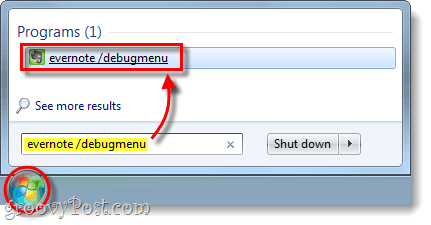
Paso 2
Evernote ahora debería tener un nuevo menú [Depurar] a la derecha de donde se encuentra normalmente el menú Ayuda. Desde aquí puedes Optimizar
Advertencia: Evita hacer clic Caminar cuadros de mensaje, solo mostrará todos los cuadros de diálogo posibles dentro de Evernote.

Paso 3
Espere a que la base de datos se optimice, y cuantas más notas tenga, más tardará. Trata de planear hacerlo en un momento en que no necesites usar Evernote, ya que puede ejecutarse en segundo plano, pero Evernote será inutilizable por el momento.

¡Hecho!
Evernote ahora debería tener un rendimiento algo mejorado, y es de esperar que se corrijan los iconos de notas faltantes o con errores.
Gracias por este consejo va a Matthew Guay en Techinch quien desenterró esta pequeña pepita del Foro de Evernote. Muchas gracias chicos!



